Stellar Repair for Video

4.4. Vorschau auf reparierte Dateien und speichern
Mit Stellar Repair for Video können Sie eine Vorschau der reparierten Video-Dateien anzeigen und diese dann an einem gewünschten Ort speichern.
So wird eine Vorschau der Video-Dateien angezeigt:
-
In der Liste mit den Video-Dateien werden die reparierten Video-Dateien unter dem Attribut "Dateiname" angezeigt.
-
Wenn Sie eine Vorschau reparierter Video-Dateien anzeigen möchten, klicken Sie unter dem Attribut "Aktion" auf den Link "Vorschau".
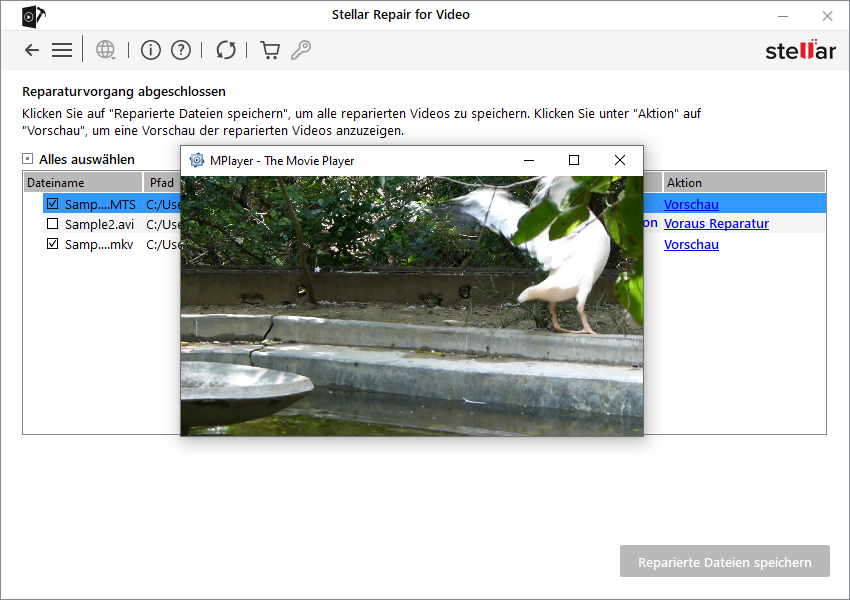
So werden reparierte Video-Dateien gespeichert:
-
Aktivieren Sie nach der Reparatur die Kontrollkästchen der Video-Dateien, die gespeichert werden sollen. Oder aktivieren Sie
 , um alle Video-Dateien zu speichern.
, um alle Video-Dateien zu speichern. -
Klicken Sie auf "Reparierte Dateien speichern".
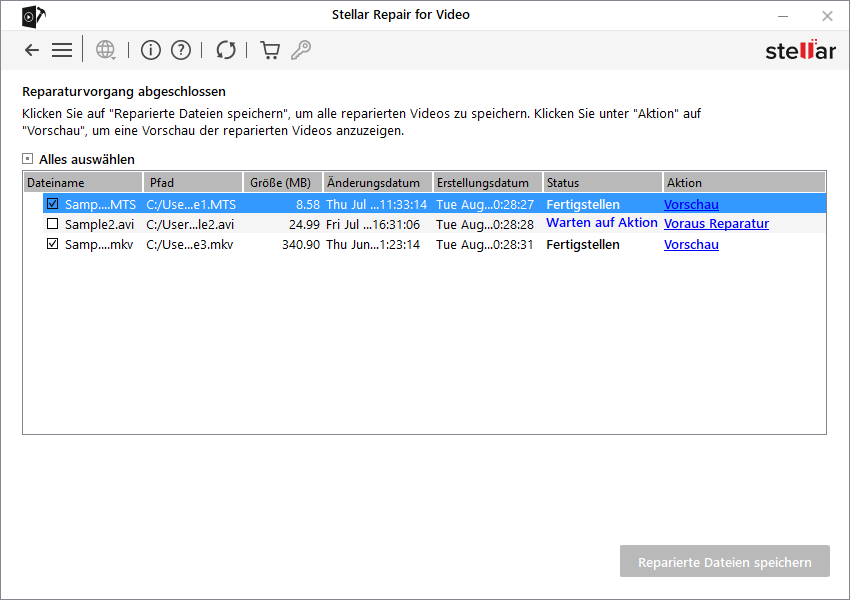
-
Ein Dialogfeld mit zwei Optionen wird angezeigt. Wählen Sie die gewünschte Option aus. Wählen Sie 'Reparierte Datei am Quellort speichern' aus, wenn die Video-Dateien am Quellort gespeichert werden sollen. Oder wählen Sie 'Datei an benutzerdefiniertem Speicherort speichern' aus, wenn Sie die Video-Dateien an einem gewünschten Ort speichern möchten.
-
Wenn Sie die Option 'Reparierte Datei an Quellort speichern' gewählt haben, klicken Sie anschließend auf Speichern, um den Vorgang abzuschließen.
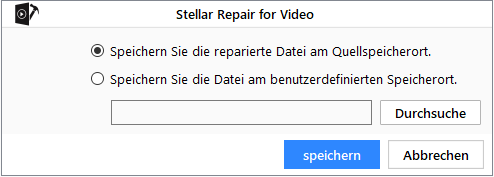
-
Wenn Sie die Option 'Datei an benutzerdefiniertem Ort speichern' auswählen, klicken Sie anschließend auf 'Durchsuchen' und wählen den gewünschten Speicherort für die Video-Dateien aus. Klicken Sie dann auf 'Speichern', um den Vorgang abzuschließen.
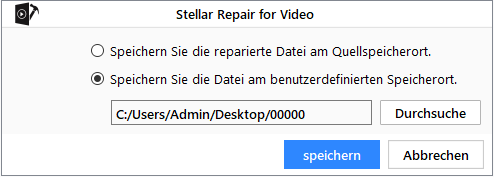
- Ein Fenster mit einem Verlaufsbalken zum Speichern der Video-Dateien wird angezeigt.
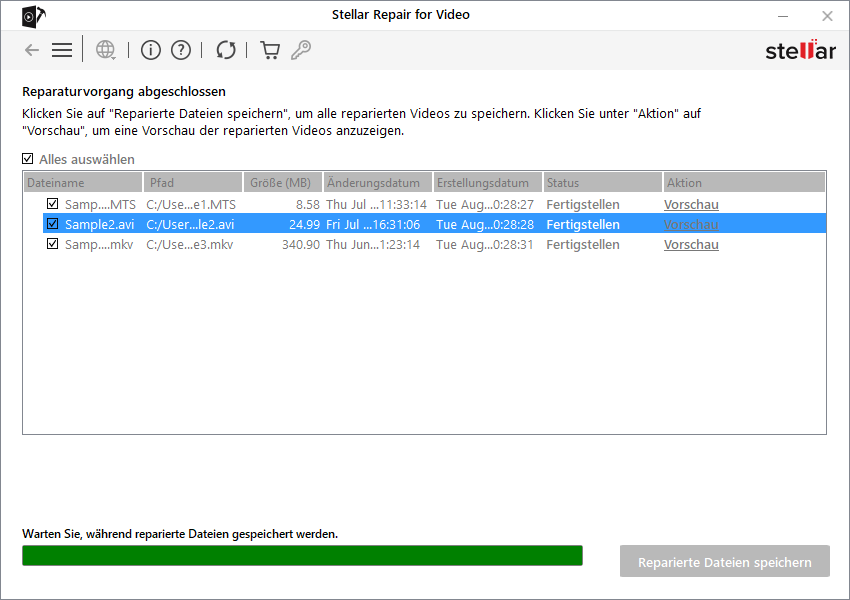
-
Nach Abschluss des Speicherns wird ein Dialogfeld mit der Meldung 'Reparierte Dateien erfolgreich gespeichert' angezeigt.
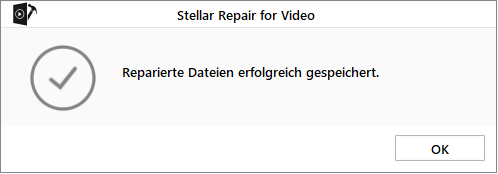
-
Klicken Sie auf OK, um den Vorgang abzuschließen.
 3. Erste Schritte
3. Erste Schritte